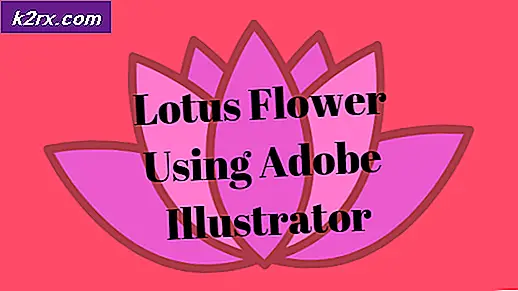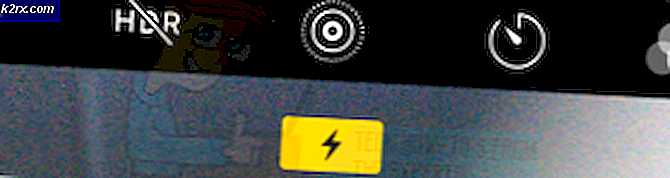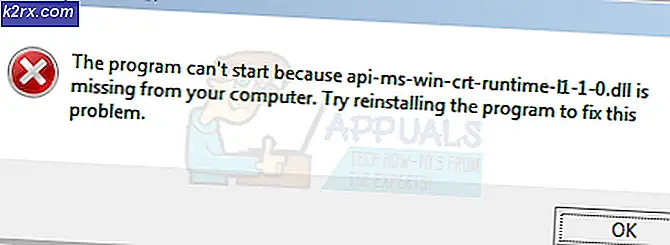FIX: Kan ikke åpne fotobibliotek ved hjelp av denne versjonen av iPhoto
Frem til i år da det ble erstattet av Photos-appen, var iPhoto Apples bosatt digitale bildebehandlingsprogram. Mac-brukere kan bruke fotostyring og manipulasjonsferdighet som iPhoto måtte tilby for å organisere, sortere gjennom, dele og til og med redigere fotografier lagret på Mac-enheten. I tillegg til alt det, kan iPhoto også brukes til å slå vanlige fotografier til fascinerende og minneverdige lysbildefremvisninger. IPhoto-appen har imidlertid sine egne unike feil, hvorav en var. Du kan ikke åpne ditt nåværende fotobibliotek ved hjelp av denne versjonen av iPhoto-feilen.
For å være mer spesifikk angitt denne feilen Du kan ikke åpne ditt nåværende fotobibliotek ved hjelp av denne versjonen av iPhoto. Du har gjort endringer i fotobiblioteket ditt ved hjelp av en nyere versjon av iPhoto. Vennligst avslutt og bruk den nyeste versjonen av iPhoto. Denne feilen ville dukke opp uansett hvilken versjon av iPhoto som var på den berørte Macen - selv om den var den nyeste versjonen - og ville gjøre iPhoto-appen helt ubrukelig, noe som gjorde det til et stort problem å begynne med. Årsaken til dette problemet har noe med fotbiblioteket å bli skadet eller helt ødelagt, så løsningen er å bare gjenoppbygge bildebiblioteket ditt. Følgende er de to metodene du kan bruke til å gjenoppbygge bildebiblioteket og fikse dette problemet:
Metode 1: Opprett fotobiblioteket ditt fra automatisk sikkerhetskopiering
Hold nede både kommando- og alternativ / alt- tastene, og start iPhoto når du gjør det. I dialogboksen som åpnes, velg å gjenoppbygge iPhoto-biblioteket ditt . Velg Reparer iPhoto Library Database, og åpne deretter reparasjonsalternativene på nytt, og velg R ebuild iPhoto bibliotek database fra automatisk sikkerhetskopiering . TEST deretter, hvis det fortsatt ikke virker, fortsett deretter til metode 2.
PRO TIPS: Hvis problemet er med datamaskinen eller en bærbar PC / notatbok, bør du prøve å bruke Reimage Plus-programvaren som kan skanne arkiver og erstatte skadede og manglende filer. Dette fungerer i de fleste tilfeller der problemet er oppstått på grunn av systemkorrupsjon. Du kan laste ned Reimage Plus ved å klikke herMetode 2: Last ned iPhoto Library Manager og bruk gjenoppbyggingsfunksjonen
iPhoto Library Manager er en nifty app for Apple Mac som blant annet kan brukes til å gjenoppbygge iPhoto-biblioteket. For å gjøre det må du:
Gå hit og last ned iPhoto Library Manager .
Naviger til og bruk Rebuild
Rebuild- funksjonen til appen vil opprette et helt nytt iPhoto-bibliotek ved hjelp av dataene i XML- filen. Når appen er ferdig med å gjenoppbygge iPhoto-biblioteket, kan det hende du ikke får elementer som lysbildefremvisninger, bøker eller kalendere, men du vil sikkert få albumene dine og søkeordene tilbake.
Denne metoden, i motsetning til metoden som er nevnt ovenfor, er helt ikke-destruktiv og ikke-påtrengende, da den skaper et helt nytt bibliotek basert på automatiske sikkerhetskopieringsdata, slik at det gamle iPhoto-biblioteket ditt blir helt uberørt. Hvis noe går galt, eller hvis du ikke liker det nye biblioteket ditt, kan du bare gå tilbake til den gamle.
Hvis metoden i denne veiledningen ikke virker, så sjekk denne veiledningen ut. Tittelen sier Yosemite, men det fungerer på de fleste versjoner.
PRO TIPS: Hvis problemet er med datamaskinen eller en bærbar PC / notatbok, bør du prøve å bruke Reimage Plus-programvaren som kan skanne arkiver og erstatte skadede og manglende filer. Dette fungerer i de fleste tilfeller der problemet er oppstått på grunn av systemkorrupsjon. Du kan laste ned Reimage Plus ved å klikke her